~~お知らせ~~
本記事は一部の物好き、技術者に向けての記事です。
一般の方はお楽しみ頂けないと思うのと、Windows7はもうサポート終了しているので、
Windows10にアップグレードするのが吉です。
【追記】WindowsUpdateそのものが動作しない人向けの対処法を追記しました。
~~~
Microsoft Update を Windows7 で設定できない問題
2021年11月現在、Windows7のWindows Updateで
「その他のマイクロソフト製品の更新プログラムを入手します」
を押してMicrosoft Updateを設定しようとすると
http://fe2.update.microsoft.com/windowsupdate/v6/thanks.aspx?ln=ja&&thankspage=5
に飛ばされてしまい、Microsoft Updateが設定できません。
ネットに掲載されている一般的な解決策ではIEの互換表示に「microsoft.com」を追加するといけるという物もありますが、いざ設定すると、次のURLでリダイレクトループが発生。
http://fe2.update.microsoft.com/microsoftupdate/v6/vistadefault.aspx?
http://fe2.update.microsoft.com/microsoftupdate/v6/vistadefault.aspx?ln=ja-JP
なんだこのお粗末なクソ仕様。こちとらESU買ってんだぞふざけんな。
このように、通常の方法ではWindows7でMicrosoftUpdateを有効にできません。
Windows以外のアップデートを利用したい人にはこれは困った事です。
色々やってると、解決方法を見つけたので備忘録として残しておきます。
解決方法:SilverlightのインストーラーでMicrosoftUpdateを有効にする
結論から書くと、どうやらMicrosoftのサポート終了したソフトウェア「Silverlight」のインストーラーに、Microsoft Updateを有効にする機能があり、それを利用してMicrosoftUpdateを有効化できます。
実際にインストールしてみると、インストール画面の一番最後にありました。
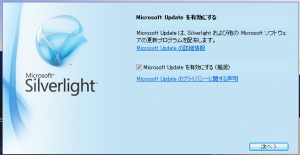
これで、Microsoft Updateを有効にし、Microsoft Update からの Windows と他の製品の更新を受け取ることができます。

が、まだ問題があります。
このSilverlightは、既にMicrosoftの公式サイトからは入手できなくなっています。
「Web Archive – Internet Archive」にはまだファイルが残っているので、インストーラはそちらから入手できます。
まず、MicrosoftのSilverlightのインストールのページにアクセス。
Microsoft Silverlight のインストール
https://www.microsoft.com/getsilverlight/office/?lang=ja-jp
「今すぐインストール」をクリックし、「Install for Windows」をクリック
404エラー(ファイルが存在しない)のページが表示されるので、URLをコピー。
コピーしたURLをWeb Archiveの検索窓に貼り付けて検索し、日付と時刻を指定。
Web Archive – Internet Archive
http://web.archive.org/
すると、ダウンロードが開始されるはずです。
一応、64bit向けのリンクはこちら(Silverlight_x64.exe)
後は指示に従いインストールすると、最後の画面で「Microsoft Updateを有効にする」にチェックが入っているのを確認し、次へを押せば、Microsoft Updateが有効になります。
ちなみに、これは私がハマッたポイントですが、もし Microsoft Silverlightが既にインストールされているために、インストーラーが起動できず、しかも Microsoft Silverlightのアンインストーラーが機能しない場合には、Microsoftのサポートにある次のページを参考にSilverlightを強制的にアンインストールする必要があります。
破損した Silverlight のインストールを削除してから Silverlight を再インストールする方法
https://support.microsoft.com/ja-jp/topic/%E7%A0%B4%E6%90%8D%E3%81%97%E3%81%9F-silverlight-%E3%81%AE%E3%82%A4%E3%83%B3%E3%82%B9%E3%83%88%E3%83%BC%E3%83%AB%E3%82%92%E5%89%8A%E9%99%A4%E3%81%97%E3%81%A6%E3%81%8B%E3%82%89-silverlight-%E3%82%92%E5%86%8D%E3%82%A4%E3%83%B3%E3%82%B9%E3%83%88%E3%83%BC%E3%83%AB%E3%81%99%E3%82%8B%E6%96%B9%E6%B3%95-62ff0d0d-a4ac-b732-a00a-239351b8942f
もうWindows7はサポート終了済みです。
早めにWindows10またはWindows11へのアップデートを推奨します。
どうしても使い続ける場合は、Windows7をサポートしつづける第三者セキュリティソフトの導入や、Windows7延長サポート(ESU)の適用をおススメします。(GoogleでESU 個人 等と検索すると、個人でも入手する方法が書かれています)筆者はWindows7中毒者な上に、かなり無理を言って経費で買えたので、とりあえずESU終了まではWindows7を使い続けるつもりです。
【追記】2021年11月現在で、Windows7を新規インストール後に、WindowsUpdateそのものが動かない場合。その後のアップデートで失敗する場合は次の更新プログラムをインストールすると解決するかもしれません。
・最近Windows7を新規インストールして、WindowsUpdateが動作しない場合
→更新プログラムKB3138612をインストール。これでだいたい動きます。
Windows 7 用更新プログラム (KB3138612)
https://www.microsoft.com/ja-jp/download/details.aspx?id=51208
・その後のWindows7の更新プログラムのインストールがいくつか失敗する物がある場合
→更新プログラムKB4490628をインストールしてサービススタックを更新。
次のサイトから合った物をインストール。
2019-03×64 ベース システム用 Windows 7 サービス スタック更新プログラム (KB4490628)
https://www.catalog.update.microsoft.com/search.aspx?q=kb4490628









